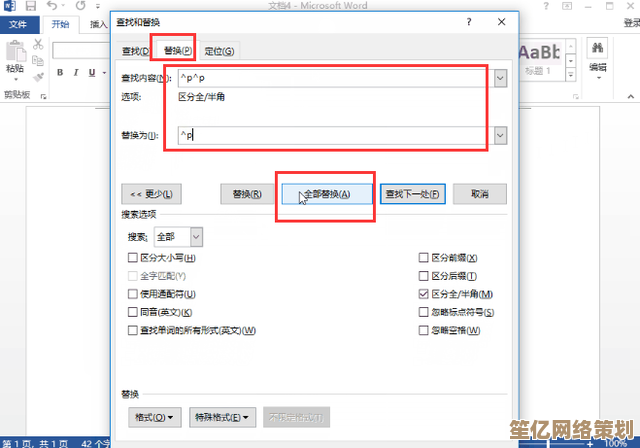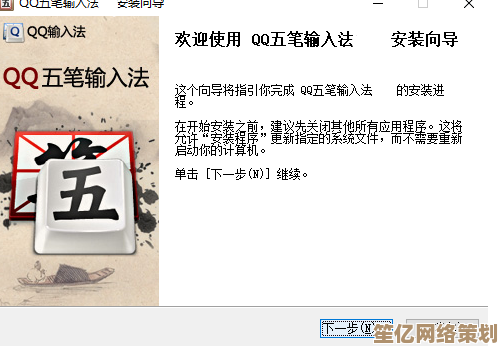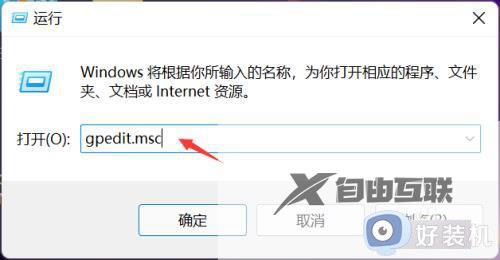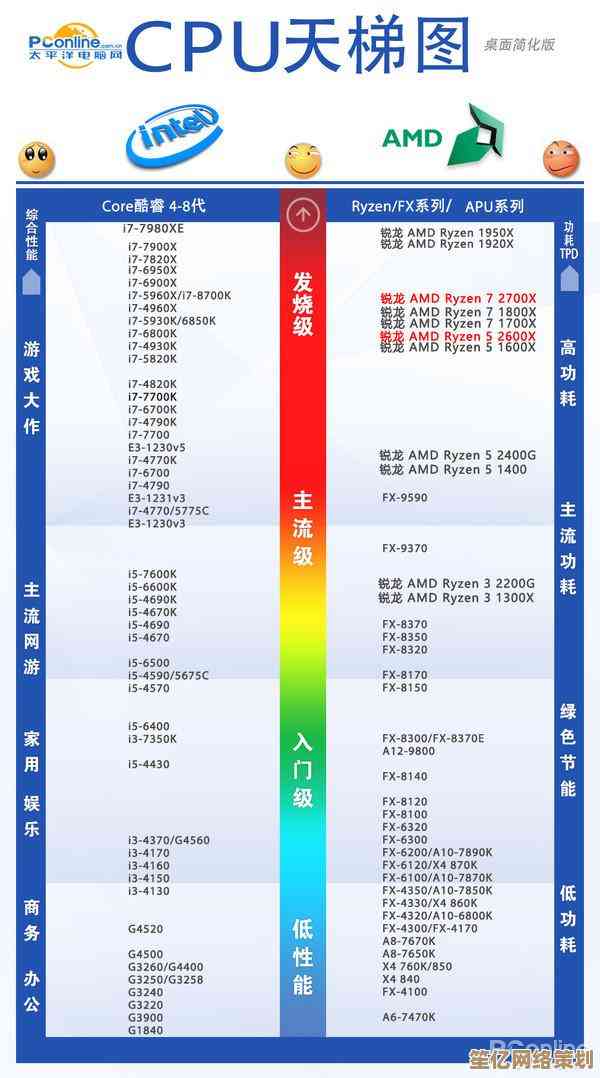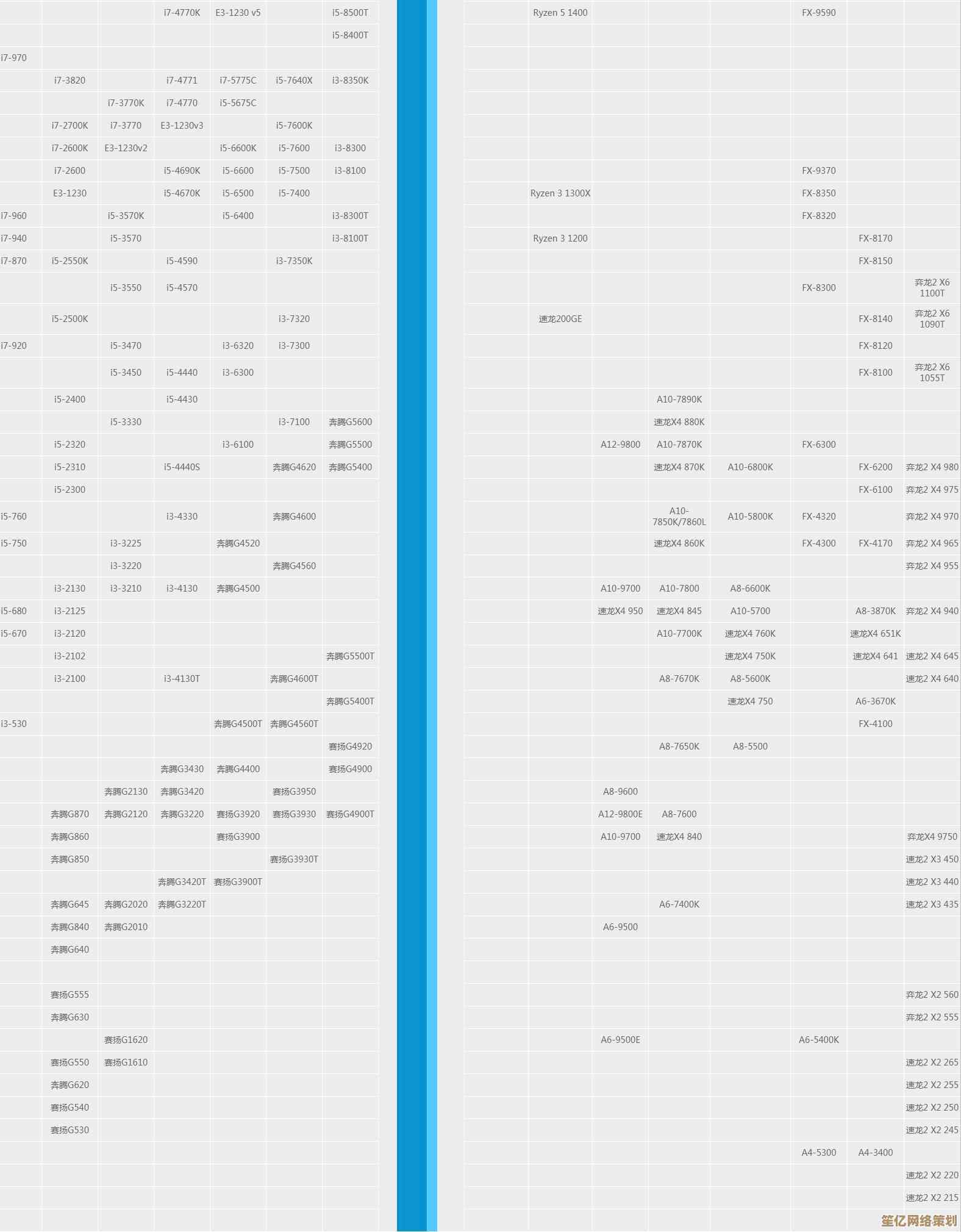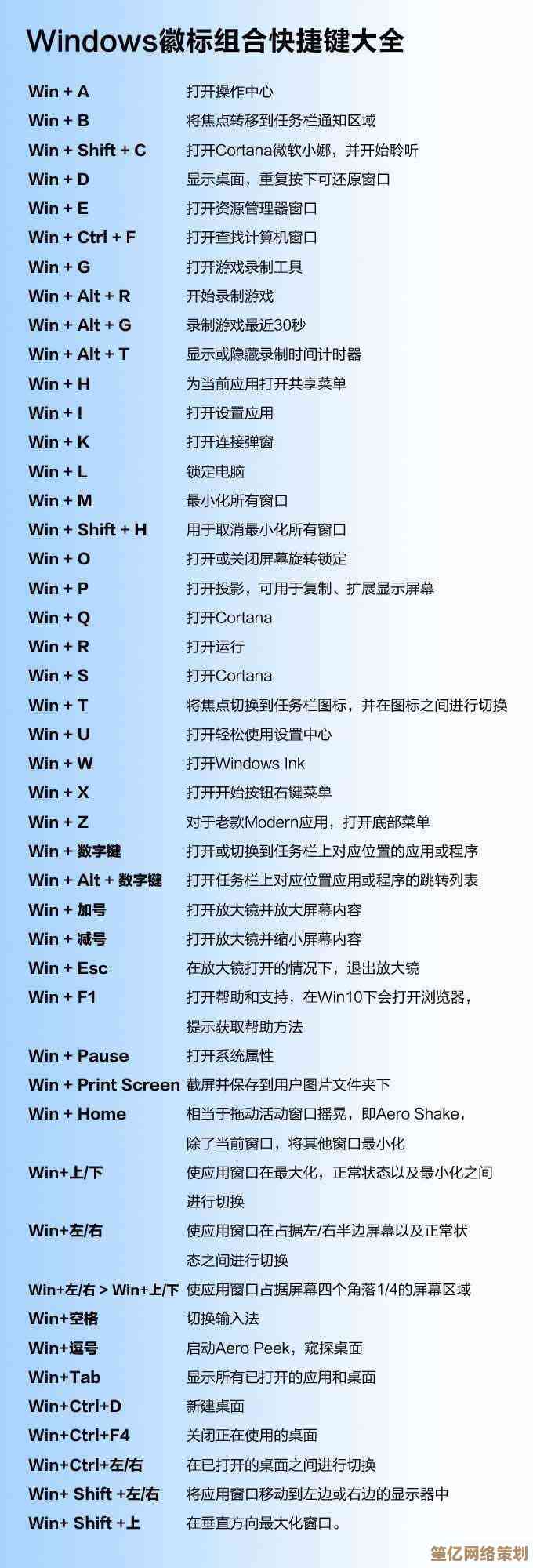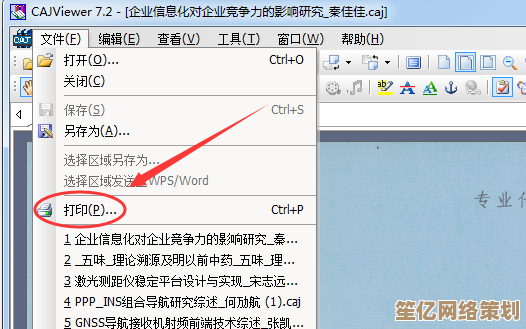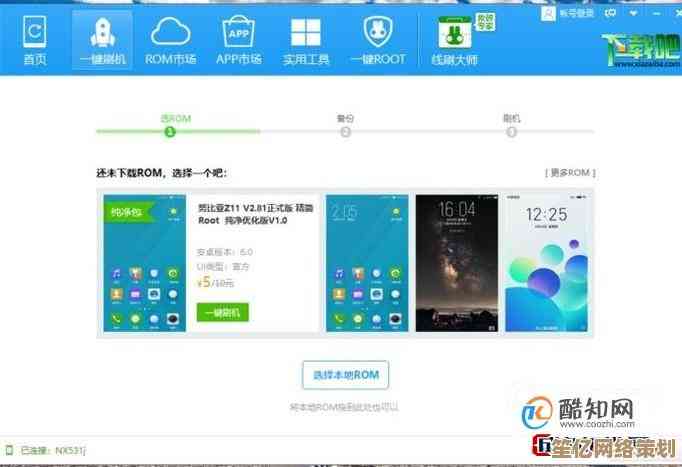家庭网络拓展教程:主副路由器接线与设置全解析
- 游戏动态
- 2025-10-20 04:04:36
- 4
哎 我跟你讲 家庭网络拓展这个事儿吧 真是折腾过的人才懂,上次我家卧室信号差到刷短视频都卡 气得我差点把路由器给砸了,后来研究了好久 才发现主副路由器接法有讲究 不是随便插线就能用的。
先说接线这块 很多人第一个误区就是以为副路由器要插WAN口,其实吧 有两种接法 我慢慢说啊,第一种是LAN口接LAN口 你得先把主路由的LAN口用网线连到副路由的LAN口上 注意啊 副路由的WAN口空着别用,这种接法相当于把副路由当成交换机用 所有设备都在同一个局域网里 传文件特别方便,我试过用手机给电脑传电影 速度嗖嗖的。
但这样接有个麻烦事 就是副路由的DHCP服务得关掉 不然IP地址会打架,我第一次弄的时候没关 结果设备老是掉线 查了半天才找到原因,关DHCP要在副路由的管理页面找 一般在"网络设置"或"LAN设置"里 不同牌子位置不太一样。
第二种接法是主路由LAN口接副路由WAN口 这个更适合两家合租的情况,副路由会自己创建一个新网络 相当于隔了一层防火墙,不过这样手机和电视就不在同一个网段了 投屏会有点麻烦,我表弟家就这样 每次投屏都要重新设置 烦死了。
设置环节才叫精彩呢,记得先别急着接线 拿根网线把电脑和副路由连起来 进管理页面把IP地址改掉,比如主路由是192.168.1.1 副路由最好改成192.168.1.2 这样以后管理起来方便,我有次偷懒没改 结果两个路由IP冲突 网络全瘫了 被家里人骂了一整天。
无线设置也有窍门,SSID可以设成一样 这样设备会自动切换 但有些老手建议分开命名,我自己试下来 还是分开比较稳 我家WiFi_客厅"和"我家WiFi_卧室" 手动切换更可控,信道更要错开 主路由用1信道的话 副路由尽量用6或11 不然会互相干扰,这个是我在论坛看大神说的 实测真的有用 延迟降低了20%左右。
密码嘛...最好设成一样的 不然每次切换都要重输,不过有次我密码设得太复杂 自己都忘了 最后只能重置路由器 真是蠢哭了。
摆放位置其实比想象中重要,别把副路由放在墙角或者金属柜子后面 信号会衰减得很厉害,我最初把它塞在电视柜后面 结果信号比主路由还差 白折腾了,后来放在走廊的置物架上 隔两堵墙还有三格信号。
对了 买副路由不用追求最新款 但一定要支持5G频段,2.4G穿墙好但速度慢 5G速度快但穿墙弱 两个配合着用才完美,我那个旧路由器只支持2.4G 看4K视频老是缓冲 后来换了个双频的 体验直接起飞。
最后说个血泪教训:所有设置完成后一定要重启一遍,我有次偷懒没重启 结果半夜网络突然断线 第二天早上闹钟都没响 上班迟到扣了五十块,现在养成了习惯 改完设置就重启 等所有指示灯正常了才敢去睡觉。
其实这种DIY挺有成就感的 虽然过程磕磕绊绊的,现在我家每个角落信号都满格 躺在阳台摇椅上刷剧的时候 就觉得那些折腾都值了,你要是也想试试 建议周末搞 万一出问题还有时间补救,记得备份原来的设置 别像我一样莽撞...
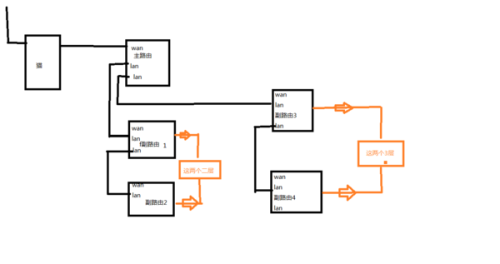
本文由鄂羡丽于2025-10-20发表在笙亿网络策划,如有疑问,请联系我们。
本文链接:http://waw.haoid.cn/yxdt/33487.html